Hvis du er datatekniker eller teknisk nørd i området, kan du ofte finne deg selv å måtte installere Windows for folk igjen. Et veldig vanlig og irriterende problem som ofte oppstår er at brukeren ikke har Windows-lisensen til å levere, og du må bruke tid på å hente den ekte Windows-produktnøkkelen fra systemet hvis harddisken er lesbar. En stor smerte i disse dager er Windows produktnøkkelklistremerker på mange maskiner som bærbare datamaskiner og netbooks er papir og har ikke det beskyttende plastbelegget, noe som betyr at nøkkelen lett kan bli svak og umulig å lese nøyaktig.
Det er noen måter å hente en nøkkel fra en datamaskin som ikke kan startes, og de fleste av dem involverer å ha tilgang til en annen datamaskin som fungerer. For eksempel å ta ut harddisken og koble den til en fungerende maskin, kjøre et verktøy som kan lese produktnøkler, laste registerhef fra programmet og hente produktnøkkelen. Eller du kan starte opp PCRegedit, laste registeret og deretter dekryptere nøkkelen fra en fungerende datamaskin. Alle trinnene fungerer, men er litt fiddly og tidkrevende.
Vi har prøvd veldig hardt å se etter en linux live CD som kan hente lisensnøkkelen, men ikke kunne finne en åpenbar en som ikke innebærer en lang prosess. Men heldigvis er det andre måter du kan gjøre dette ved å bruke veldig populære Live Windows CD-er som kan hente nøkkelen fra et Windows-system som ikke kan starte opp. Spesiell merknad: En viktig ting som må nevnes er at det er to forskjellige typer Windows-produktnøkkel du kanskje har installert på systemet ditt. Hvis du har en OEM-maskin laget av en produsent som Dell, Sony, Asus osv., Og aldri har installert Windows på nytt, vil produktnøkkelen din være annerledes. Dette er en spesiell generisk nøkkel som er forhåndsinstallert fra fabrikken, og er IKKE den samme nøkkelen som den på et ekte klistremerke, og kan ikke brukes på en standard Windows-installasjon på nytt. Hvis nøkkelen din kommer fra et klistremerke eller er skrevet inn manuelt, fungerer disse metodene bra.
Metode én
Det første verktøyet for å prøve å gjenopprette Windows-produktnøkkelen er Lazesoft Recover My Password Home Edition. Det er et relativt nytt program utgitt i 2012 (Home ed.), Og er designet spesielt for å gjøre to ting; gjenopprette Windows-produktnøkkelen din fra alle versjoner av Windows inkludert Windows 2000 helt opp til Windows 8, og for det andre kan den tilbakestille passord fra lokale administrator- og domenekontoer. Det er også omtrent like enkelt å bruke som du kan forvente at denne typen gjenopprettingsoppgaver får.
1. Last ned Gjenopprette My Password Home Edition og installer programmet. Mer erfarne brukere kan trekke ut installasjonsprogrammet og gjøre programmet bærbart med Universal Extractor.
2. Start gjenopprette passordet mitt, og trykk “Burn Bootable CD / USB Disk Now”, og klikk deretter Neste.
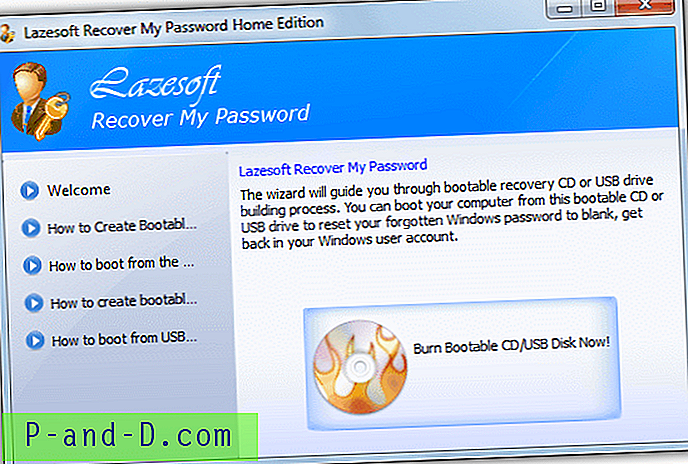
3. På skjermbildet for valg av medie kan du velge å enten brenne Gjenopprette mitt passord WinPE-bilde rett på CD, skrive på USB-flash-stasjon eller lagre det som en ISO-fil for utskrift senere. Trykk Commit når du har satt inn mediet eller valgt en ISO-lagringsplassering. Avhengig av systemet ditt, vil noen filer automatisk lastes ned fra Microsoft.com som er en del av Windows Automated Installation Kit (WAIK) for å bidra til å lage bildet.
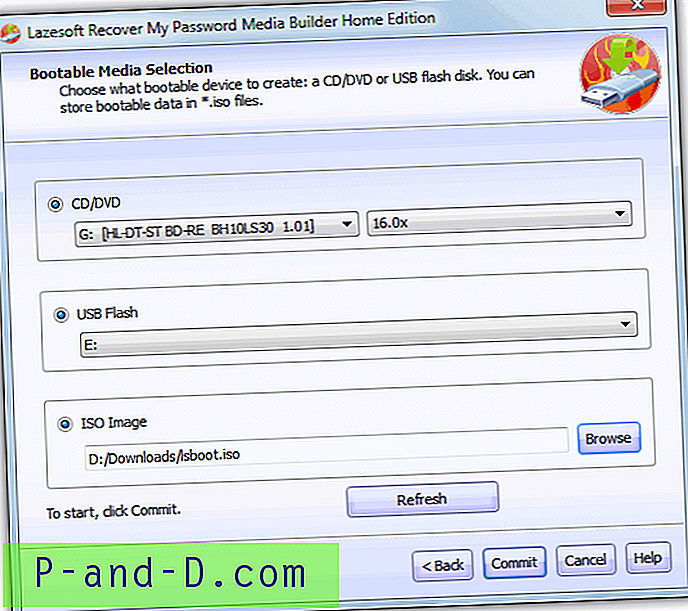
4. Når det er ferdig, lukker du programmet og starter datamaskinen du vil hente nøkkelen fra med CD- eller USB-stasjonen. Trykk enter på Boot-menyen, eller la nedtellingen på 30 sekunder.
5. Klikk på den store rullegardinmenyen øverst på velkomstskjermen og velg “Finn Windows produktnøkkel”. Hvis du har spesielle tredjepartsdrivere som er nødvendige for å gjenkjenne stasjonene dine, kan de også lastes herfra. Klikk Neste og bekreft deretter i popup-en du bruker programmet bare for ikke-kommersiell bruk.
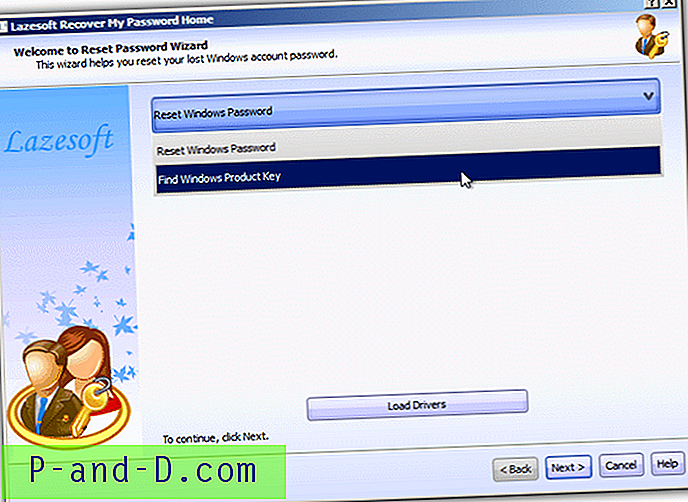
6. Nå vil Lazesoft Recover My Password søke etter og vise Windows produktnøkkel (er) for systemet ditt. Det gode er at programmet automatisk vil søke i alle aktive Windows-partisjoner du har på systemet, og vil vise alle Windows-produktnøkler det kommer over.
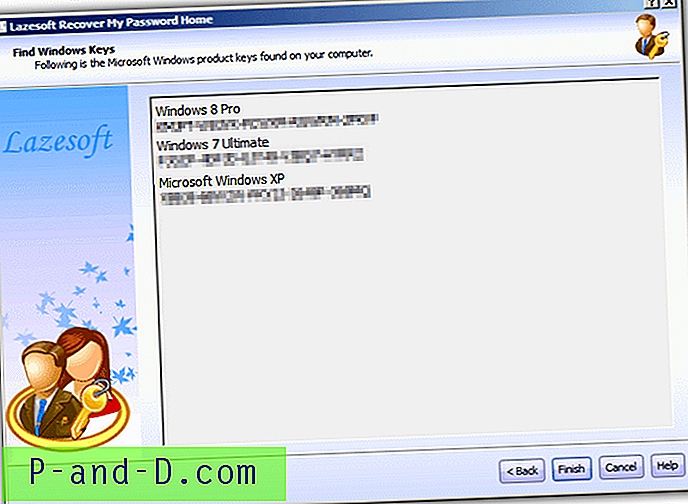
Lazesoft Recover My Password Home Edition er et ganske imponerende verktøy og så ut til å fungere feilfritt på hvert system vi testet det på. Det er heller ikke arkitektur- eller Windows-versjonsspesifikt, slik at du enkelt kan lage CD-en på Windows XP 32-bit og den vil hente nøklene på Windows 7 eller 8 64-biters installasjoner uten problemer.
Metode to
Denne andre metoden bruker den veldig populære Hirens Boot CD og et inkludert verktøy fra Nirsoft kalt Produkey som kan hente Windows og også Office nøkler fra et offline offline system.
1. Last ned Hirens Boot CD hvis du ikke allerede har den og brenner til en CD, eller hvis du vil, sett Hiren på en USB-pinne.
2. Start opp CDen eller USB-en, velg alternativet Mini XP og vent til Windows-skrivebordet lastes inn.
3. Klikk på Hiren-menyen i systemstatusfeltet og naviger til Passwords / Keys -> Product Keys -> ProduKey (Windows Key Viewer).
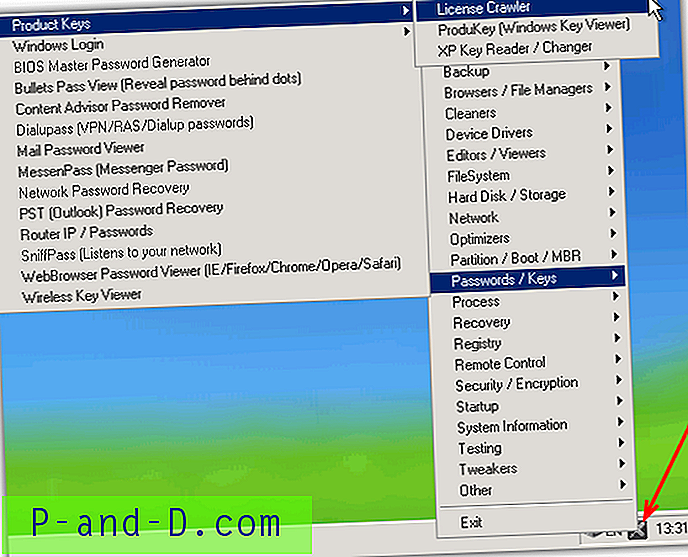
4. Når Produkey lastes inn, trykk F9 for å åpne vinduet Select Source. Klikk på det andre alternativet ned "Last inn produktnøklene til eksterne Windows-installasjoner fra alle disker som for øyeblikket er koblet til datamaskinen din", og klikk deretter OK .
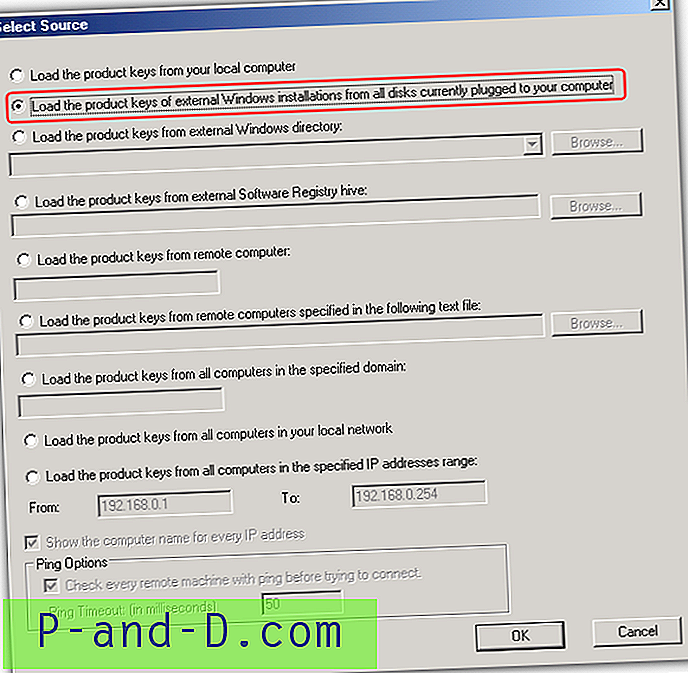
Windows- og Office-tastene vises da for deg å skrive ned eller lagre i en tekstfil.
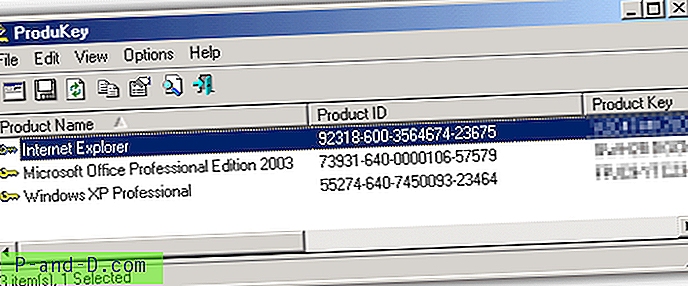
Joshua's Key Reader er også til stede i menyen som "XP Key Reader / Changer" og kan også lese Vista og 7 taster. Se avsnitt 5b nedenfor om hvordan du bruker det.
Det er en annen metode for å hente Windows-produktnøkkelen din på neste side.
1 2Neste › Se alt

![[ROM] Installer Lineage OS 14.1 Custom ROM for OnePlus 3](http://p-and-d.com/img/install-lineage-os-14-6757722.jpg)


